
こんにちは、ロゴスウェアのサポート担当の田代です。
もうご存知の方も多いかもしれませんが、Windows 10のサポートが2025年10月14日に終了します。
「え、どうしよう…?」と不安になっている方もいるかもしれませんが、ご安心ください!
今回は、Windows 11へ移行する際にロゴスウェア製品を安全に、そしてスムーズに使い続けるための大切なポイントをお伝えします。
Windows 10のままだと何が問題?

Windows 10のサポートが終了すると、Windowsをより安全に使うための「セキュリティ更新プログラム」が提供されなくなります。
「でも、製品はそのまま使えるんでしょ?」と思うかもしれませんが、セキュリティリスクがとても高くなってしまうんです。
ウイルス感染や不正アクセスなどの被害に遭わないためにも、サポート対象のOSに乗り換えるのがおすすめです。
ロゴスウェア製品でも、2025年10月14日以降、Windows 10を推奨動作環境から除外いたします。
PC買い替え・OS移行時のソフト・データ移行について
ロゴスウェアの製品は、大きく分けて2つのタイプがあります。
1. PCにインストールして使う製品
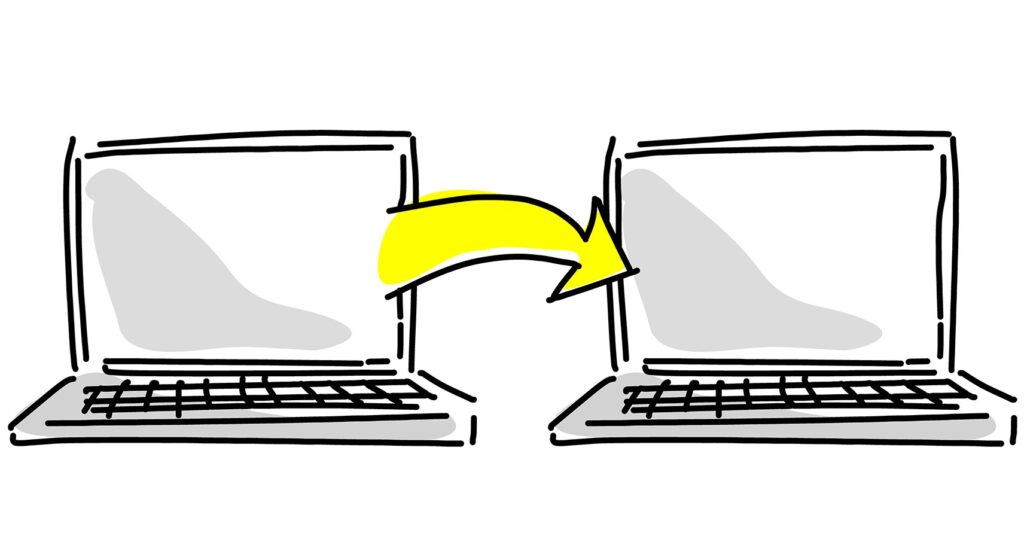
コンテンツを作成するソフトウェアで以下の製品が該当します。
・ FLIPPER U2(デジタルブック作成ソフト)
・ STORM Xe(プレゼン教材作成ソフト)
・ THiNQ Xe(テスト作成ソフト)
新しいPCに買い替える場合は、ソフトウェアと作成済みコンテンツの移行作業が必要です。
なお、OSをWindows 10からWindows 11にアップグレードする場合は、移行作業は不要です。
ソフトもデータもそのままお使いいただけますが、万が一に備えてバックアップをとっておくことを強くお勧めします。
▼ 移行手順はこちら
新しいPCへの移行は、思っているより簡単です。ざっくりとした手順は以下となります。
移行手順の概要
- 旧PCでバックアップデータをエクスポート
- 新PCにソフトをインストール
- 新PCにバックアップデータをインポート
- 旧PCからソフトをアンインストール
製品ごとの詳しい手順は以下のページでご確認ください。
▼ これもやってほしい!バックアップのお願い
Windows10からWindows 11にアップグレードしても、ロゴスウェア製品は問題なく使えることを確認済みです。
ですが、万が一に備えて、アップグレードする前に作成済みのコンテンツやテンプレートは必ずバックアップを取っておきましょう。
また、Windows 11にアップデートした後に「やっぱりWindows 10に戻したい」と思っても、エラーが起きる可能性があるので、OSをダウングレードすることはおすすめできません。
▼ バックアップデータの出力方法(3製品共通)
バックアップはとても簡単です!
以下の手順で、大切なデータをしっかり守りましょう
- コンテンツ作成ソフトを起動します。
- 「すべて選択」にチェックを付けるか、バックアップしたいコンテンツを個別に選び、[バックアップ]をクリックします。
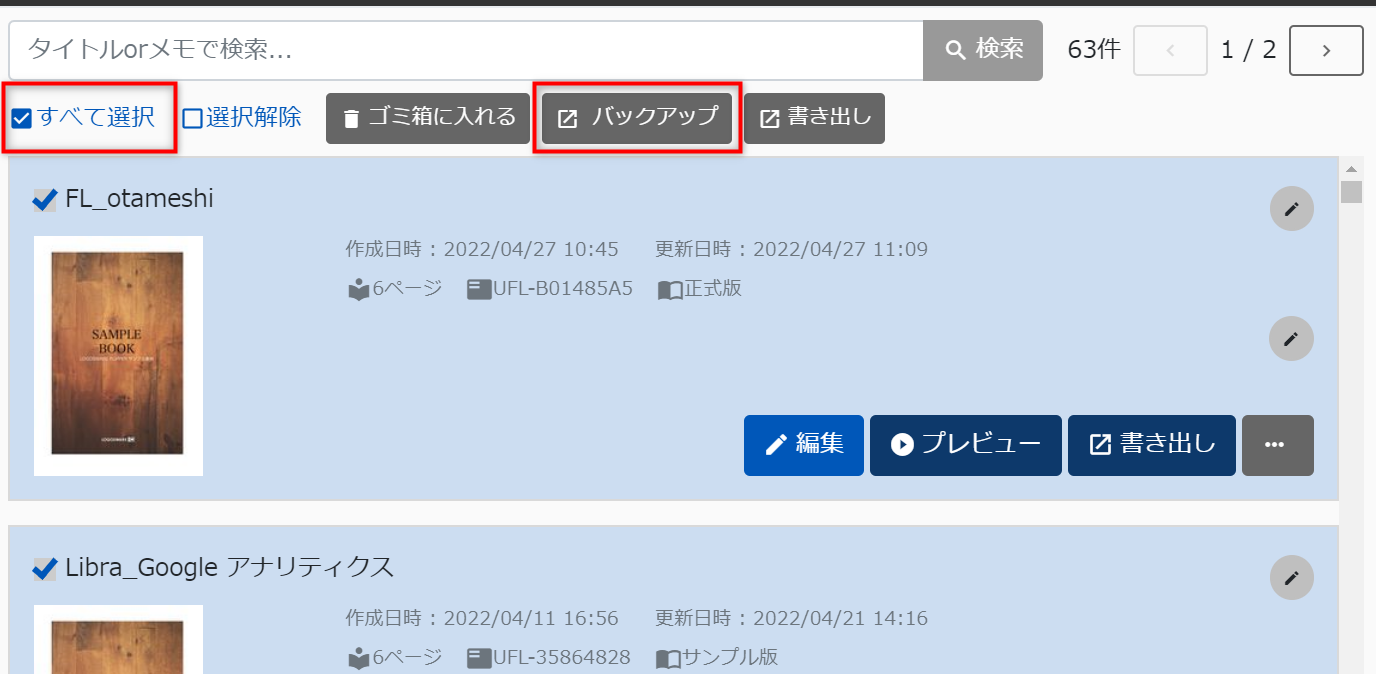
補足:バックアップデータと書き出しデータの違い
このバックアップデータは「Web公開用」や「LMS(学習管理システム)公開用」として書き出したデータとは異なります。
パソコン内のデータが消えてしまっても、このバックアップデータがあれば、コンテンツ作成ソフトにインポートして再編集や再書き出しが可能です。
いざという時のために、必ず出力して保管するようにしておきましょう。
2. Webブラウザで利用する製品(クラウド型サービス)
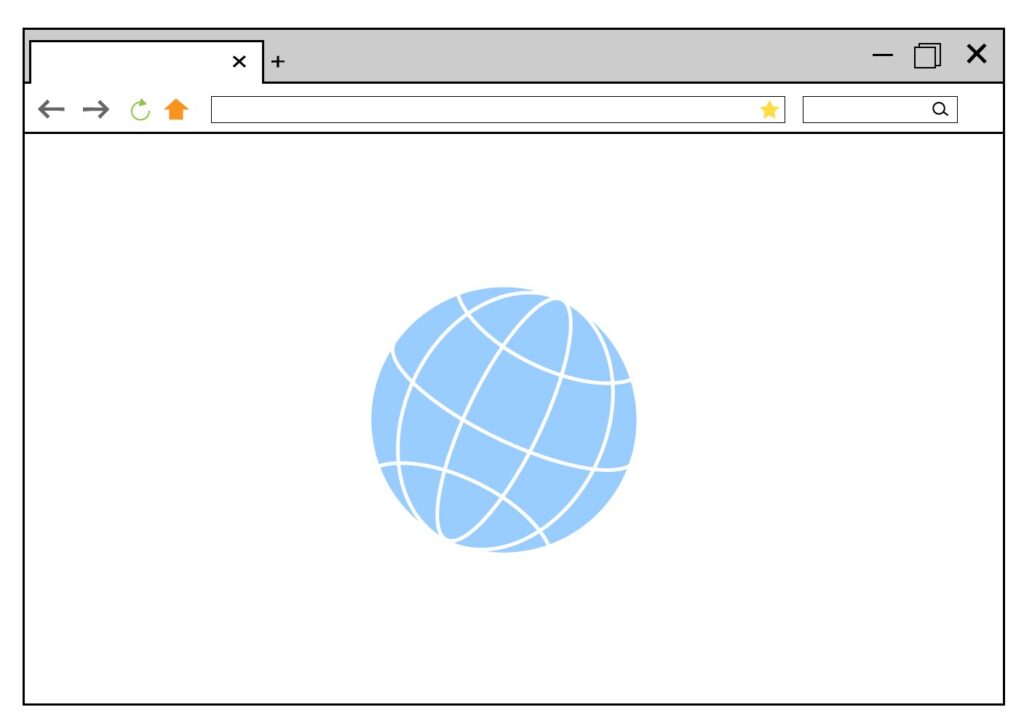
クラウド型サービスで以下の製品が該当します。
・ Libra V(動画&ドキュメント配信システム)
・ Platon(eラーニングシステム)
・ Platon Xe(統合型ラーニングソリューション)
・ Spotty(問題集&試験配信システム)
・ GigaCast(LIVEセミナーシステム)
これらの製品は、Webブラウザを通してアクセスして使うため、PCを新しくしてもデータを移行する必要はありません。
いつも通り、URLにアクセスしてご利用いただけますのでご安心ください。
インストーラーはどこからダウンロードするの?
FLIPPER U2、STORM Xe、THiNQ Xeのインストーラーは、以下のダウンロードページから取得できます。
インストーラーをダウンロードするには、ユーザー名とパスワードが必要です。
各製品のご担当者様に対してバージョンアップのお知らせと一緒にユーザ名やパスワードをご案内しておりますが、ご不明な場合は、以下の情報と共に弊社サポート宛てまでご連絡ください。
- ご契約時の会社名
- 氏名
- ライセンスキー(例:UFLW-XXXXXX-XXXX)
問い合わせ先
移行方法、インストーラー取得時のユーザー名・パスワードなど、ご不明な点がありましたら、お気軽にお問い合わせください。